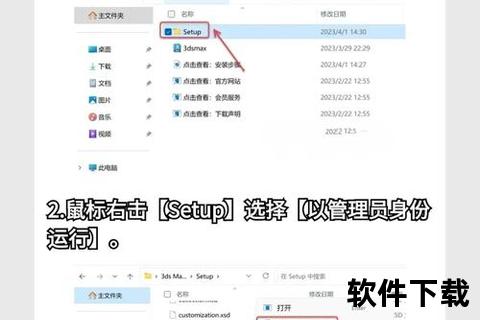Apache Tomcat作为一款开源的轻量级Web应用服务器,凭借其稳定性与高效性,成为Java开发者部署Servlet和JSP的首选工具。在Linux系统中安装Tomcat不仅能充分利用操作系统的资源管理优势,还能确保服务运行的稳定性和安全性。本文将详细讲解在Linux环境下如何下载、安装和配置Tomcat,并结合实际使用经验提供优化建议,帮助用户快速搭建高效的Java Web服务环境。
一、安装前的准备工作

在开始安装Tomcat之前,需确保Linux系统满足以下条件:
1. Java环境配置:Tomcat依赖Java运行环境(JRE或JDK),建议安装JDK 11及以上版本。可通过命令`java -version`验证是否安装成功。
2. 系统权限检查:建议使用普通用户安装,避免直接使用root权限操作,以提升安全性。
3. 防火墙配置:开放Tomcat默认端口8080(或其他自定义端口),例如使用`sudo ufw allow 8080/tcp`命令。
二、下载Tomcat的两种方式

Tomcat的官方下载地址为[Apache Tomcat官网]。用户可根据需求选择适合的版本:
1. 核心版本选择:
2. 下载方法:
bash
wget
三、详细安装步骤
1. 解压安装包
将下载的压缩包解压到目标目录(如`/opt/tomcat`):
bash
sudo tar -xzvf apache-tomcat-.tar.gz -C /opt
sudo mv /opt/apache-tomcat-10.1.18 /opt/tomcat
2. 配置环境变量
编辑`/etc/profile`文件,添加以下内容:
bash
export CATALINA_HOME=/opt/tomcat
export PATH=$PATH:$CATALINA_HOME/bin
保存后执行`source /etc/profile`使配置生效。
3. 设置用户权限
创建专用用户并赋予目录权限:
bash
sudo useradd -m -U -d /opt/tomcat -s /bin/false tomcat
sudo chown -R tomcat:tomcat /opt/tomcat
四、启动与验证Tomcat服务
1. 启动Tomcat
切换到Tomcat的bin目录,执行启动命令:
bash
cd /opt/tomcat/bin
/startup.sh
若输出`Tomcat started`,则表明服务已启动。
2. 访问默认页面
在浏览器输入`
3. 停止与重启命令
五、常见问题与解决方案
1. 端口冲突
若8080端口被占用,可修改`/opt/tomcat/conf/server.xml`中的`
2. 权限不足导致启动失败
检查Tomcat目录的所有者是否为专用用户,并使用`chmod +x .sh`确保脚本可执行。
3. 内存溢出问题
在`setenv.sh`(需手动创建)中调整JVM参数,例如:
bash
export JAVA_OPTS="-Xms512M -Xmx1024M
六、优化Tomcat性能的实用技巧
1. 启用GZIP压缩
在`server.xml`的Connector配置中添加`compression="on"`,减少网络传输时间。
2. 调整线程池参数
修改`maxThreads`和`minSpareThreads`以适应高并发场景。
3. 日志管理
定期清理`logs`目录下的日志文件,或使用Logrotate工具自动归档。
七、配套工具推荐
1. JDK版本管理工具
2. 反向代理服务器
3. 数据库连接池
八、不同Tomcat版本的特色对比
1. Tomcat 9.x
2. Tomcat 10.x
3. Tomcat 11.x(测试版)
九、用户使用心得分享
在实际运维中,建议将Tomcat配置为系统服务,通过Systemd管理启动和监控。例如,创建`/etc/systemd/system/tomcat.service`文件并配置自启动:
bash
[Unit]
Description=Tomcat Service
After=network.target
[Service]
User=tomcat
Group=tomcat
Environment=CATALINA_HOME=/opt/tomcat
ExecStart=/opt/tomcat/bin/catalina.sh run
Restart=on-failure
[Install]
WantedBy=multi-user.target
执行`sudo systemctl daemon-reload`和`sudo systemctl enable tomcat`即可实现服务托管。
通过以上步骤,用户可在Linux系统上快速完成Tomcat的部署与优化。无论是个人开发者还是企业运维团队,掌握Tomcat的核心配置方法,将显著提升Web应用的响应速度和稳定性。